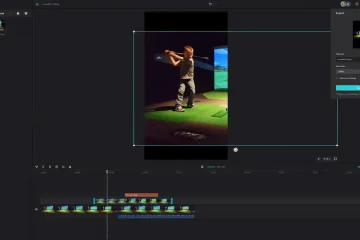WhatsApp ยังคงเป็นแอพส่งข้อความยอดนิยมบน Android และ iOS อย่างต่อเนื่อง ตั้งแต่การส่งข้อความโต้ตอบแบบทันทีไปจนถึงการโทรผ่านวิดีโอและการประมวลผลการชำระเงิน WhatsApp สามารถทำได้มากมาย อย่างไรก็ตาม มีแพลตฟอร์มหนึ่งที่บริการส่งข้อความที่ Facebook เป็นเจ้าของไม่ได้ให้ความสนใจมากนัก นั่นคือ iPad ดังนั้น หากคุณเป็นคนที่เบื่อกับการรอแอป WhatsApp สำหรับ iPad อย่างเป็นทางการ เราพร้อมจะทำให้ทุกอย่างง่ายขึ้นสำหรับคุณ เราได้สร้างคู่มือฉบับสมบูรณ์เพื่อสอนวิธีตั้งค่าและใช้งาน WhatsApp บน iPad ของคุณทันที ดังนั้น ชาร์จ iPad ของคุณและเตรียมพร้อมที่จะใช้ WhatsApp กับมัน
วิธีใช้ WhatsApp บน iPad ในปี 2021
คู่มือนี้ไม่เพียงแต่สอนวิธีใช้ WhatsApp บน iPad ของคุณเท่านั้น แต่ยังมีประเด็นอื่นๆ ซึ่งรวมถึงข้อจำกัดที่คุณอาจพบระหว่างการใช้งาน เช่น ดี. หากคุณต้องการอ่านเกี่ยวกับพวกเขาก่อน ให้ใช้ตารางด้านล่างเพื่อข้ามไปยังส่วนนั้น
สารบัญ
WhatsApp ใช้งานได้จริงบน iPad หรือไม่
ในขณะที่ WhatsApp พร้อมใช้งานบน Android, iOS และ PC แต่ปัจจุบันยังไม่มีให้บริการสำหรับ iPad อย่างเป็นทางการ รายชื่อ App Store สำหรับผู้ใช้ iPhone เท่านั้น และเนื่องจากผู้ใช้ iPad ดังกล่าวไม่สามารถใช้ WhatsApp ได้ หากต้องการเปลี่ยนแปลง WhatsApp จะต้องเปิดตัวแอปเวอร์ชัน iPad อย่างเป็นทางการ อย่างไรก็ตาม อย่ากังวลไป เพราะคุณยังสามารถทำให้ WhatsApp ทำงานได้บน iPad ของคุณโดยไม่มีความยุ่งยากใดๆ อ่านต่อเพื่อหาวิธีทำให้มันเกิดขึ้น
WhatsApp จะมาถึง Apple iPad หรือไม่
ใช่ Whatsapp อาจมีแอปสำหรับ iPad ที่มาพร้อมเครื่องในเร็วๆ นี้ ซักพัก WABetaInfo ผู้แนะนำ WhatsApp ที่โดดเด่นเปิดเผยความเป็นไปได้ที่ iPad จะมีแอพ WhatsApp แบบสแตนด์อโลน รายงานนี้ได้รับการสนับสนุนจากการสนับสนุนหลายอุปกรณ์ของ WhatsApp ซึ่งเราจะพูดถึงรายละเอียดด้านล่าง
เห็นได้ชัดว่าเหตุผลที่ต้องใช้เวลาก็คือ WhatsApp จำเป็นต้องพอร์ตการเข้ารหัสตั้งแต่ต้นทางถึงปลายทางอย่างถูกต้อง (และคุณสมบัติหลักอื่นๆ) ก่อนที่แอป iPad จะพร้อมใช้งานสำหรับผู้ใช้ อย่างไรก็ตาม มีความเป็นไปได้สูงที่ WhatsApp จะได้รับแอปสำหรับ iPad โดยเฉพาะในเร็วๆ นี้
• WhatsApp สำหรับ iPad เป็นเว็บแอปใช่หรือไม่ ไม่ มันเป็นแอปที่มาพร้อมเครื่อง!
• WhatsApp สำหรับ iPad จะทำงานแยกกันไหม ได้
• WhatsApp สำหรับ iPad พร้อมใช้งานแล้วหรือยัง ไม่
• WhatsApp เบต้าสำหรับ iPad? หากคุณมี WhatsApp เบต้าสำหรับ iOS คุณจะมีเวอร์ชันสำหรับ iPad โดยอัตโนมัติในอนาคต https://t.co/aQYBBtW7Sb— WABetaInfo (@WABetaInfo) 21 สิงหาคม 2021
วิธีตั้งค่าและใช้งาน WhatsApp บน iPad
ผู้ใช้ที่ต้องการใช้ WhatsApp ยินดีที่จะทราบว่าพวกเขาไม่ต้องรอให้แอปอย่างเป็นทางการเริ่มใช้ WhatsApp บน iPad ของตน คุณสามารถใช้เว็บไคลเอ็นต์ของ WhatsApp บน Safari เพื่อทำให้สิ่งนี้เกิดขึ้นได้ทันที ต้องมีการตั้งค่าเพียงครั้งเดียว ซึ่งจะทำให้คุณสามารถส่งและรับข้อความ WhatsApp จาก iPad ได้ อย่างไรก็ตาม นั่นทำให้โทรศัพท์ของคุณต้องออนไลน์ตลอดเวลาจึงจะสามารถทำงานได้
นอกจากนี้ Multi-Device Beta ของ WhatsApp ยังอนุญาตให้ผู้ใช้ใช้บัญชี WhatsApp เดียวกันในอุปกรณ์หลายเครื่องโดยไม่ต้องเชื่อมต่ออุปกรณ์หลักกับการเชื่อมต่ออินเทอร์เน็ต ดังนั้น หากคุณเป็นส่วนหนึ่งของรุ่นเบต้าสำหรับหลายอุปกรณ์ คุณสามารถใช้ iPad ได้อย่างอิสระโดยไม่ต้องพึ่งโทรศัพท์ของคุณ ดูบทแนะนำเชิงลึกของเราเพื่อเรียนรู้วิธีใช้ WhatsApp บนอุปกรณ์หลายเครื่องโดยที่โทรศัพท์หลักไม่ได้ออนไลน์ตลอดเวลา
อย่างไรก็ตาม โปรดทราบว่าการสนับสนุนหลายอุปกรณ์ยังไม่พร้อมให้บริการสำหรับทุกคน ดังนั้น หากคุณไม่สามารถเข้าถึงคุณสมบัตินั้นได้ คุณจะต้องทำให้โทรศัพท์ของคุณออนไลน์อยู่เสมอ โดยไม่ต้องกังวลใจอีกต่อไป มาเริ่มตั้งค่า WhatsApp บน iPad โดยไม่ต้องใช้คุณสมบัติหลายอุปกรณ์ วิธีนี้ใช้ได้กับทั้ง iPhone และ Android ดังนั้นไม่ว่าแพลตฟอร์มของคุณจะเป็นอย่างไร โปรดปฏิบัติตามด้านล่าง:
1. เปิด Safari บน iPad ของคุณและไปที่ WhatsApp Web (web.whatsapp.com) เว็บไซต์จะแสดงรหัส QR ซึ่งคุณต้องสแกนโดยใช้แอปบนสมาร์ทโฟนของคุณ
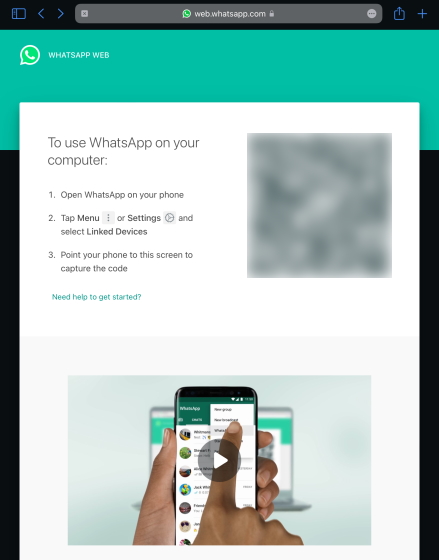 เราได้เบลอรหัส QR เพื่อความเป็นส่วนตัว
เราได้เบลอรหัส QR เพื่อความเป็นส่วนตัว
หมายเหตุ: หากคุณไม่ทำ ไม่เห็นรหัส QR หมายความว่า iPad ของคุณใช้ระบบปฏิบัติการที่เก่ากว่าและไม่ได้เปิดเว็บไซต์เดสก์ท็อปโดยค่าเริ่มต้น หากต้องการดูรหัส QR คุณจะต้องกดไอคอน จุดไข่ปลา (ไอคอนสามจุด) ที่ด้านบนขวา แตะ’ขอไซต์เดสก์ท็อป‘และเปิด WhatsApp Web อีกครั้ง
2. ตอนนี้ เปิด WhatsApp บนสมาร์ทโฟน Android หรือ iOS ของคุณ แตะ ไอคอนสามจุด ที่ด้านบนขวาและเลือก อุปกรณ์ที่เชื่อมโยง จากรายการแบบเลื่อนลง
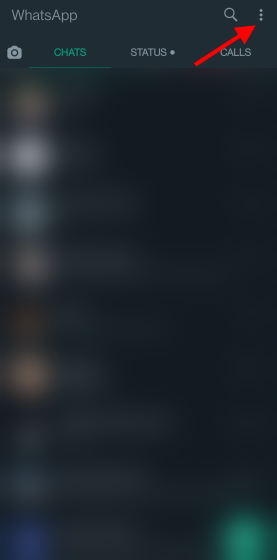
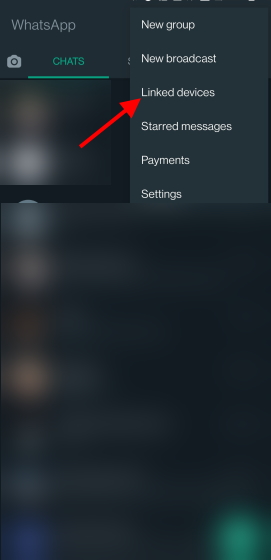
3. ไม่ว่าคุณจะอยู่ในหลายอุปกรณ์รุ่นเบต้าหรือไม่ก็ตาม ให้แตะปุ่มเชื่อมโยงอุปกรณ์ แล้วผ่านการตรวจสอบไบโอเมตริก กล้องของคุณจะเปิดขึ้น
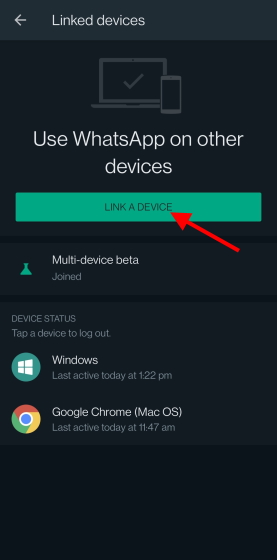
4. วางตำแหน่งกล้องของโทรศัพท์ของคุณบนรหัส QR ที่แสดงบนหน้าจอ iPad เพื่อสแกน WhatsApp จะสแกนทันทีและเข้าสู่ระบบ WhatsApp Web บน iPad
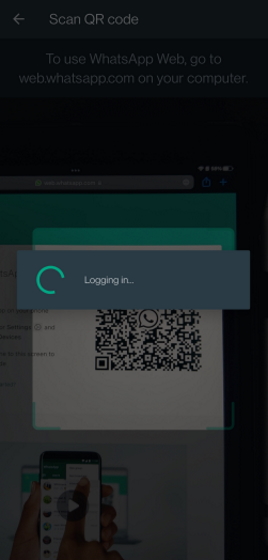
5. ตอนนี้คุณจะเห็น WhatsApp ทำงานบน iPad ของคุณพร้อมทั้งแชทและการตั้งค่า
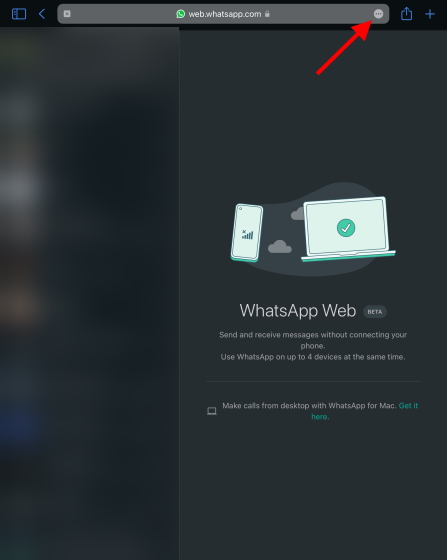
ยินดีด้วย คุณเพิ่งให้ WhatsApp ทำงานบน iPad ของคุณ คุณสามารถแชทและใช้งานได้อย่างอิสระโดยไม่ต้องกังวล และไม่ต้องกังวล หากคุณปิดแท็บ Safari WhatsApp จะจดจำข้อมูลเข้าสู่ระบบของคุณในครั้งต่อไปที่คุณเปิด อย่างไรก็ตาม หากคุณไม่ได้เป็นส่วนหนึ่งของเบต้าสำหรับหลายอุปกรณ์ อย่าปล่อยให้โทรศัพท์ของคุณออฟไลน์เนื่องจากเว็บแอป WhatsApp จะดึงข้อมูลออกมา WhatsApp จะหยุดทำงานหากคุณทำเช่นนั้น
สร้างทางลัดหน้าจอหลักสำหรับ WhatsApp บน iPad
ในขณะที่คุณอาจชอบใช้ WhatsApp บน iPad ของคุณ แต่เราตระหนักดีว่าคุณยังจำเป็นต้องเปิด Safari ทุกครั้งเพื่อเข้าถึง แม้ว่าจะไม่มีทางแก้ไขได้จนกว่า WhatsApp จะเปิดตัวแอปอย่างเป็นทางการ แต่สิ่งที่เราทำได้ในตอนนี้คือสร้างทางลัดบนหน้าจอหลัก และทำให้ชีวิตของเราง่ายขึ้น ทำตามขั้นตอนด้านล่างเพื่อสร้างทางลัด WhatsApp บน iPad ของคุณ
1. เปิดแท็บ WhatsApp Web ใน Safari บน iPad ของคุณ จากนั้นแตะไอคอนจุดไข่ปลา (สามจุด) ที่มุมบนขวาของแถบที่อยู่
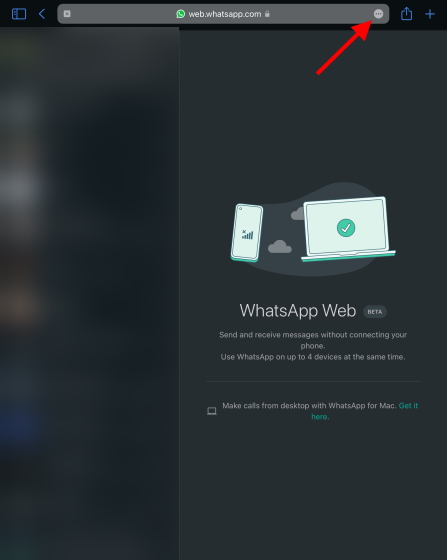
2. จากรายการตัวเลือกที่ปรากฏขึ้น ให้เลื่อนลงแล้วแตะ’เพิ่มไปที่หน้าจอหลัก‘
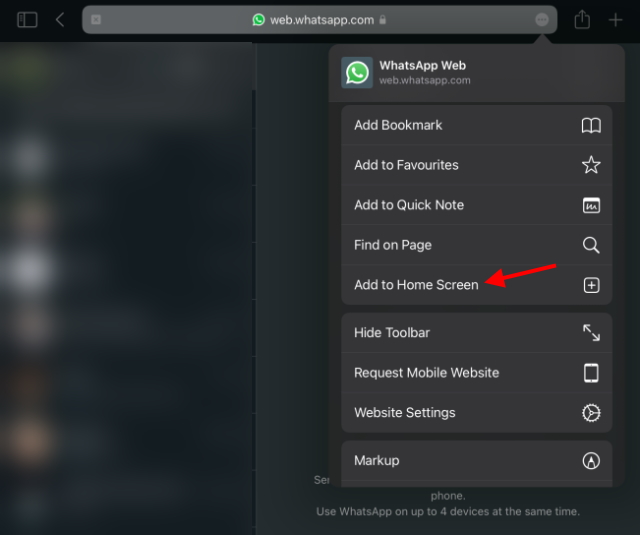
3. จากนั้นแตะปุ่ม เพิ่ม ที่ด้านบนขวาของช่องป๊อปอัปที่ปรากฏขึ้น
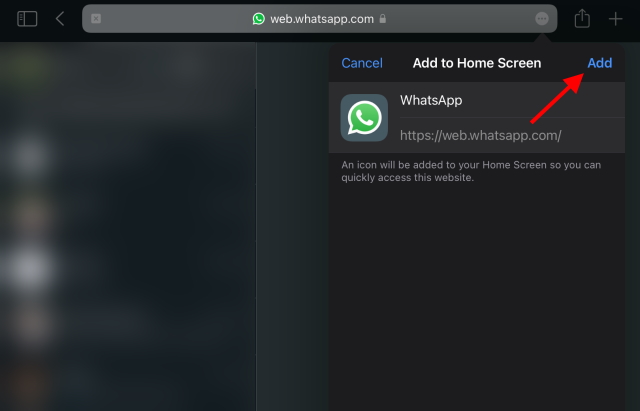
4. และคุณทำเสร็จแล้ว Safari จะนำคุณไปยังหน้าจอหลักของ iPad ซึ่งคุณจะเห็นไอคอน Whatsapp การแตะจะนำคุณไปยัง WhatsApp บน iPad แม้ว่าแท็บ Safari จะปิดอยู่ก็ตาม
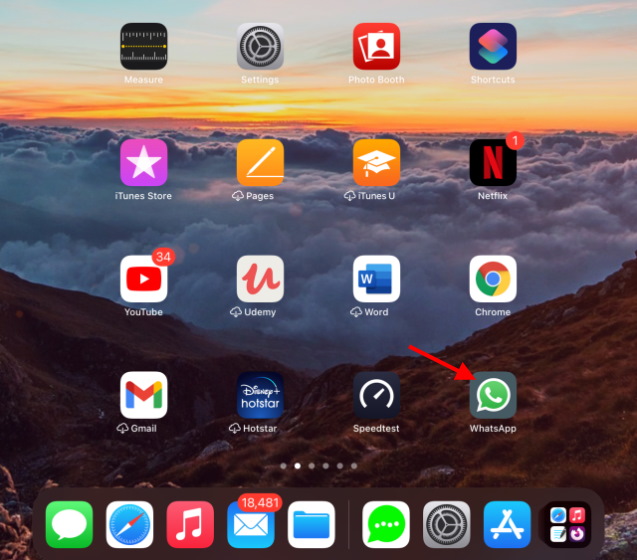
ตอนนี้คุณมี WhatsApp และทำงานบน iPad ของคุณแล้ว คุณสามารถใช้คุณสมบัติทั้งหมดที่มีในแอพส่งข้อความเวอร์ชันเว็บได้อย่างง่ายดาย คุณไม่เพียงแต่สามารถส่งข้อความหาคนอื่นได้เท่านั้น แต่ยังส่งรูปภาพ เอกสาร และข้อความเสียงให้พวกเขาได้เหมือนที่ทำอย่างอื่น นอกจากนี้ คุณยังสามารถดูสถานะ WhatsApp และใช้ธีมสีเข้มใน WhatsApp Web ได้อีกด้วย
แอปของบุคคลที่สามเพื่อใช้ WhatsApp บน iPad
เราขอแนะนำให้ใช้วิธีการด้านบนนี้ เนื่องจากวิธีนี้ไม่ได้เป็นเพียงวิธีที่ง่ายที่สุด แต่ยังเป็นวิธีใช้งาน WhatsApp บน iPad ได้ฟรีอีกด้วย อย่างไรก็ตาม หากคุณมีแนวโน้มที่จะใช้แอพของบริษัทอื่นเพื่อทำงานให้เสร็จ คุณสามารถหาได้มากมายใน App Store ตอนนี้โปรดทราบว่าแอพเหล่านี้ใช้เฟรมเวิร์กเว็บ WhatsApp เดียวกันและสร้างโอเวอร์เลย์ของตัวเอง อย่างไรก็ตาม หากคุณเป็นผู้ใช้ iPad ประเภทหนึ่งที่รักแอปเฉพาะ คุณจะต้องรอแอปอย่างเป็นทางการ
สำหรับผู้ใช้ iPad ที่ยังต้องการตรวจสอบตัวเลือกของบุคคลที่สาม เราขอแนะนำสามตัวเลือกด้านล่าง:
1. การส่งข้อความสำหรับ WhatsApp บน iPad
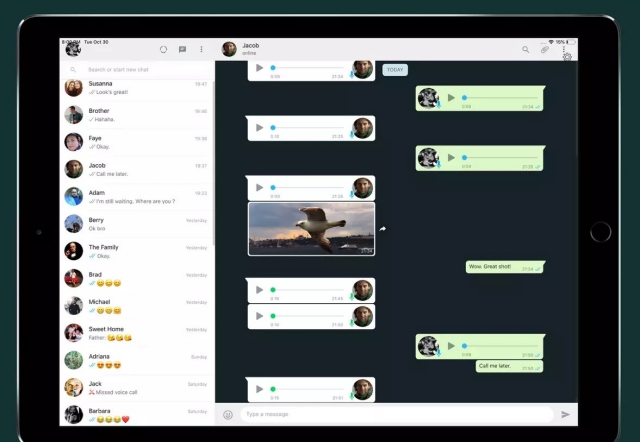
แอป WhatsApp ของบริษัทอื่นนี้ได้รับความนิยมสูงสุดใน App Store ด้วยคะแนนเชิงบวกมากมาย แอปที่ต้องซื้อนี้ต้องผ่านขั้นตอนเดียวกับการสแกนโค้ด QR ตามที่อธิบายไว้ข้างต้น อย่างไรก็ตาม มันจะทำให้ชีวิตของคุณง่ายขึ้นด้วยการเปิด WhatsApp ในรูปแบบของแอพ ซึ่งทำให้ผู้ใช้ต้องสแกนและเริ่มต้นในระยะเวลาอันสั้นเท่านั้น อย่างไรก็ตาม โปรดทราบว่าเนื่องจากแอปนี้ทำหน้าที่เป็นแอปร่วม อาจมีความล่าช้าเป็นระยะที่อาจนำประสบการณ์ของคุณไป
รับข้อความสำหรับ WhatsApp บน iPad (ชำระแล้ว $2.99)
2. Whats Web App +
แอปที่ใช้ร่วมกับ WhatsApp บน iPad นี้มีการป้องกันแอปที่เข้ารหัสและการจัดการหลายบัญชี ดังนั้น หากคุณเป็นผู้ใช้ที่ต้องการเข้าสู่ระบบด้วยหมายเลข WhatsApp หลายหมายเลข นี่อาจเป็นหมายเลขที่เหมาะกับคุณ Whats Web App+ ยังให้ผู้ใช้เข้าถึงผู้สร้างสถานะที่เรียบร้อยด้วยเทมเพลตและการปรับแต่งอื่นๆ อย่างไรก็ตาม โปรดทราบว่าคุณจะเห็นโฆษณาในแอปเป็นระยะๆ และต้องจ่ายค่าธรรมเนียมเพื่อกำจัดโฆษณาเหล่านั้น
รับ Whats Web App + (ฟรี รองรับการซื้อในแอป)
3. Messenger สำหรับ WhatsApp ++
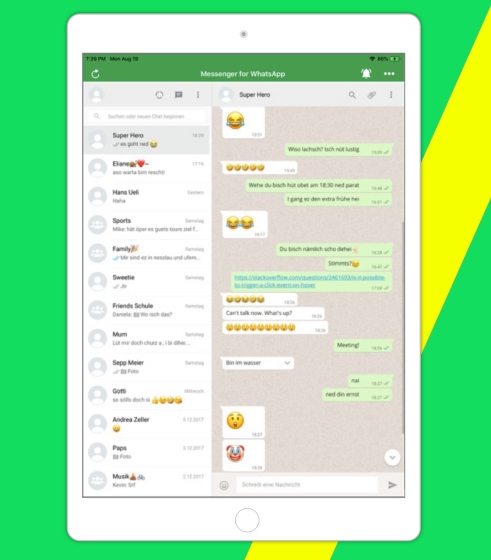
แอปอื่นสำหรับรับ WhatsApp บน iPad Messenger สำหรับ WhatsApp++ เป็นอีกหนึ่งแอปที่เพิ่มเข้ามาในรายการ เช่นเคย คุณต้องสแกนรหัส QR เพื่อตั้งค่า คุณสมบัติเพิ่มเติมรวมถึงการล็อกแอปเพื่อป้องกันการแชทและการเตือนความจำแชทของคุณ ซึ่งอนุญาตให้ผู้ใช้ตั้งค่าการเตือนความจำเพื่อตอบสนองต่อการสนทนาที่เฉพาะเจาะจง คุณยังสามารถสร้างการเตือนวันเกิดเพื่อให้แน่ใจว่าคุณจะไม่ลืมอวยพรให้เพื่อนหรือสมาชิกในครอบครัวของคุณ
รับ Messenger สำหรับ WhatsApp ++ (ฟรี รองรับการซื้อในแอป)
มีข้อจำกัดในการใช้ WhatsApp บน iPad หรือไม่
แม้ว่าประสบการณ์ WhatsApp บน iPad จะดีแม้ไม่มี แอพนี้มีข้อ จำกัด บางประการ นี่คือบางส่วนที่คุณควรคาดหวังในขณะที่ใช้งานต่อไป
1. แล็กเป็นครั้งคราว
ระหว่างการทำงานประจำวันของคุณ คุณอาจพบกับความล่าช้าเล็กน้อยหรือสองครั้ง เนื่องจากเราไม่สามารถใช้แอพเนทีฟของ WhatsApp บน iPad ได้ในขณะนี้ จึงเป็นเรื่องปกติ ดังนั้น หากคุณเป็นผู้ใช้ประเภทที่ต้องการการตอบสนองที่รวดเร็ว คุณควรใช้โทรศัพท์ของคุณ
2. รายชื่อผู้ติดต่อต่างๆ
WhatsApp บน iPad จะดึงรายชื่อผู้ติดต่อและการสนทนาจากโทรศัพท์ของคุณ ไม่ใช่จาก iPad ไม่ใช่สิ่งที่คุณสามารถหลีกเลี่ยงได้ในตอนนี้
3. ต้องการบัญชีที่มีอยู่
คุณจะต้องมีบัญชี WhatsApp บนมือถือของคุณเพื่อติดตั้งและใช้ WhatsApp บน iPad นอกจากนี้ หากคุณไม่ได้เป็นส่วนหนึ่งของรุ่นเบต้าสำหรับอุปกรณ์หลายเครื่อง คุณจะต้องลงชื่อเข้าใช้โทรศัพท์ต่อไปเพื่อใช้แอปส่งข้อความ
4. ไม่มีการโทรด้วยเสียงและวิดีโอคอล
ในขณะที่ WhatsApp ได้เริ่มทดสอบการโทรด้วยเสียงและวิดีโอบนแอปเดสก์ท็อปสำหรับ Mac และ Windows แล้ว คุณไม่สามารถเข้าถึงคุณลักษณะเหล่านี้ในเวอร์ชันเว็บได้ ใช่แล้ว คุณจะไม่สามารถโทรออกด้วยเสียงหรือวิดีโอคอลกับเพื่อนและครอบครัวของคุณได้ แม้ว่าคุณจะเริ่มใช้ WhatsApp บน iPad ผ่านวิธีแก้ปัญหาที่อธิบายข้างต้นแล้ว
ใช้ WhatsApp บน iPad ของคุณในไม่กี่ขั้นตอนง่ายๆ
เราหวังว่าคู่มือนี้จะเป็นประโยชน์ในการช่วยให้คุณทราบวิธีตั้งค่าและใช้งาน WhatsApp บน iPad ของคุณ ขณะนี้มีข้อ จำกัด บางประการสำหรับประสบการณ์ แต่จะดีขึ้นมากเมื่อแอพ iPad ดั้งเดิมและการสนับสนุนหลายอุปกรณ์มาถึง WhatsApp หากคุณพอใจกับการใช้แอพส่งข้อความบนโทรศัพท์ของคุณ ให้ลองใช้เคล็ดลับและลูกเล่น WhatsApp ที่ดีที่สุดเหล่านี้เพื่อประสบการณ์ของคุณต่อไป และถ้าคุณใส่ใจในความเป็นส่วนตัวและต้องการแอพส่งข้อความข้ามอุปกรณ์ เราขอแนะนำให้คุณเลิกใช้ WhatsApp เลยใช่หรือไม่ ไปข้างหน้าและตรวจสอบทางเลือก WhatsApp ที่ดีที่สุดเหล่านี้ ต้องการความช่วยเหลือในการตั้งค่า WhatsApp บน iPad ของคุณหรือไม่ ถามคำถามของคุณในความคิดเห็นด้านล่างและเราจะช่วยคุณ
Apple Watch เป็นมาตรฐานทองคำสำหรับสมาร์ทวอทช์มาอย่างยาวนาน ดึงดูดผู้ใช้ด้วยฟีเจอร์การติดตามสุขภาพและคลังแอปที่มีประสิทธิภาพ ในทางกลับกัน ระบบนิเวศของนาฬิกาอัจฉริยะของ Android กำลังลดน้อยลงด้วยข้อเสนอที่น่าเบื่อและไม่มีผู้ซื้อ Samsung มี […]
ตลาดเกมทั่วโลกไม่ได้อยู่ในตำแหน่งที่ดีที่สุดในขณะนี้ ด้วยนักขุด Bitcoin ที่แย่งชิงการ์ดกราฟิก นักเล่นเกมมักพบว่าตนเองต้องจ่ายเงินพิเศษเพื่อสร้างพีซีที่สมบูรณ์แบบ เนื่องจากปัญหาการขาดแคลน GPU ยังไม่สิ้นสุด […]
ทันทีหลังจากที่ HP เข้าสู่ตลาดอินเดียด้วย Chromebook ใหม่ Asus ได้เปิดตัว Chromebook หลายรุ่นในอินเดียในราคาที่แข่งขันได้ Asus Chromebook C223 เป็นหนึ่งใน Chromebook ระดับเริ่มต้นในกลุ่มผลิตภัณฑ์นี้ โดยเริ่มต้นที่ […]